统信USO 开启 ROOT 管理员权限,并设置 SSH 登录
为了安全,在 UOS 操作系统里面默认是禁用了 root 权限的。请参考下面的教程开启。
一、注册 UOS ID 账号
官方网址:https://www.chinauos.com/
二、登录系统
控制中心 -> UOS ID -> 登录:
三、启用“开发者模式”
控制中心 -> 通用 -> 开发者模式:点击 进入开发者模式
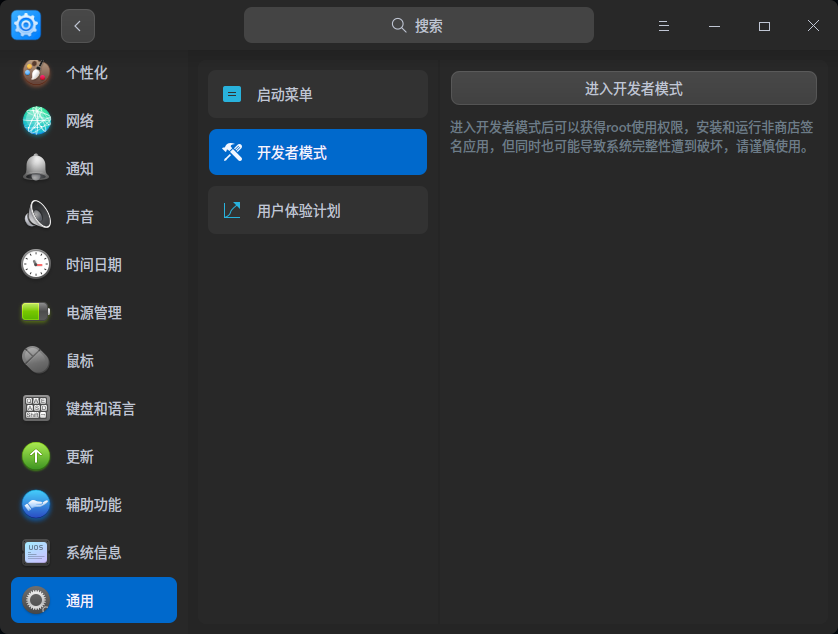
在线激活 -> 下一步:
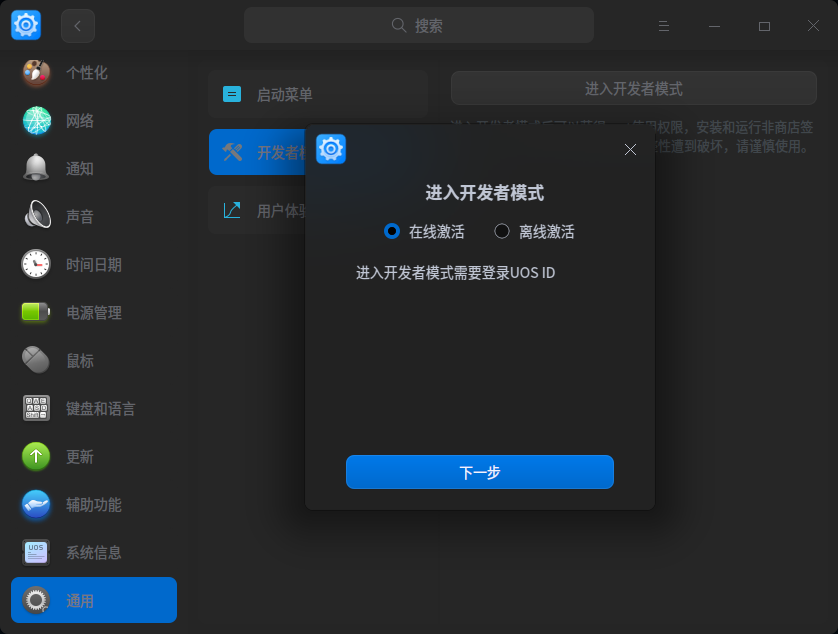
免责声明 -> 确定:
输入账号密码 -> 确定:
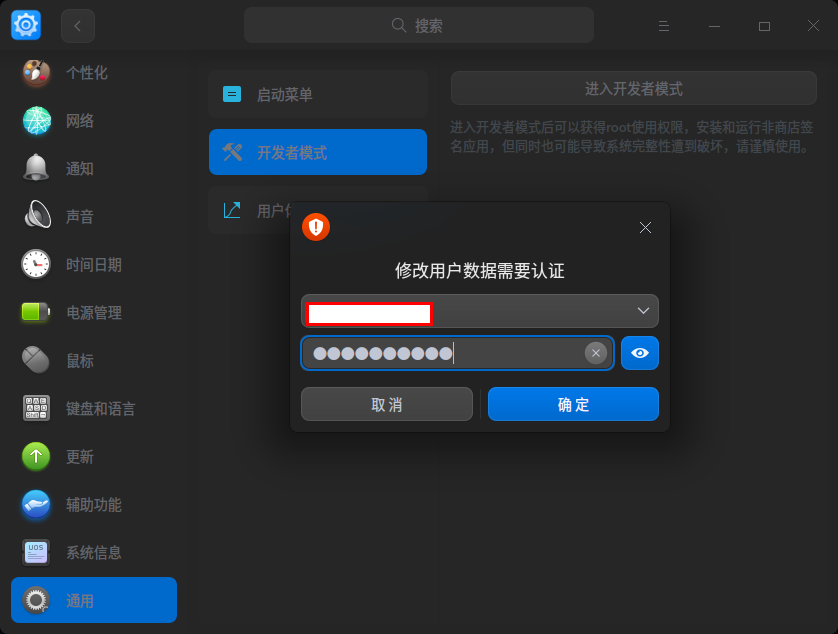
重新启动计算机:
开发者模式已经开启:
三、开启 ROOT 管理员权限:
在桌面上点击鼠标右键,选择“在终端中打开”或者使用快捷键“Ctrl+Alt+T”打开终端界面。
在终端界面输入“sudo passwd root”,然后按回车键。
此时提示输入当前登录用户的密码,输入密码在界面中不显示,输入后按回车键。
设置 root 用户新密码,输入密码在界面中不显示,输入两次,然后按回车键:
提示修改成功!
ROOT 密码设置成功后,输入“su”,然后按回车键,再输入刚刚设置好的 ROOT 密码,按回车键。
ROOT 账户登录成功:
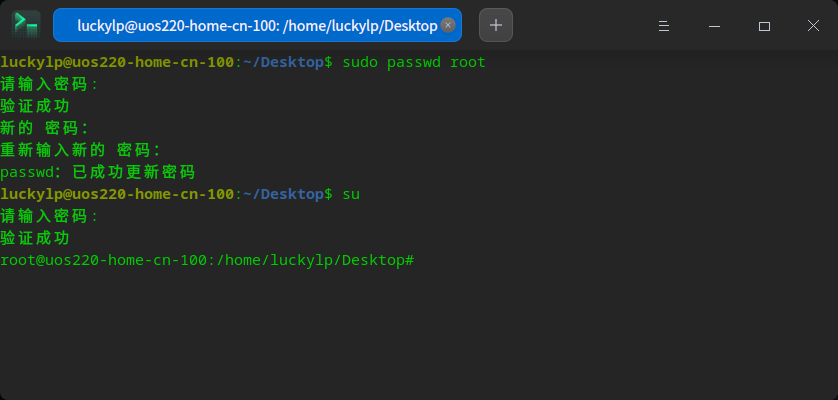
四、安装并启动 SSH 服务
UOS一般默认安装了SSH服务,没有安装的话,请输入下面的命令安装:
sudo apt install openssh-server -y提示已经安装过了,继续下一步。
启动 SSH 服务:(默认安装了SSH服务,但是没有启动)
sudo systemctl start ssh设置 SSH 服务开机自启动:
sudo systemctl enable ssh提示 SSH 服务已经启动:
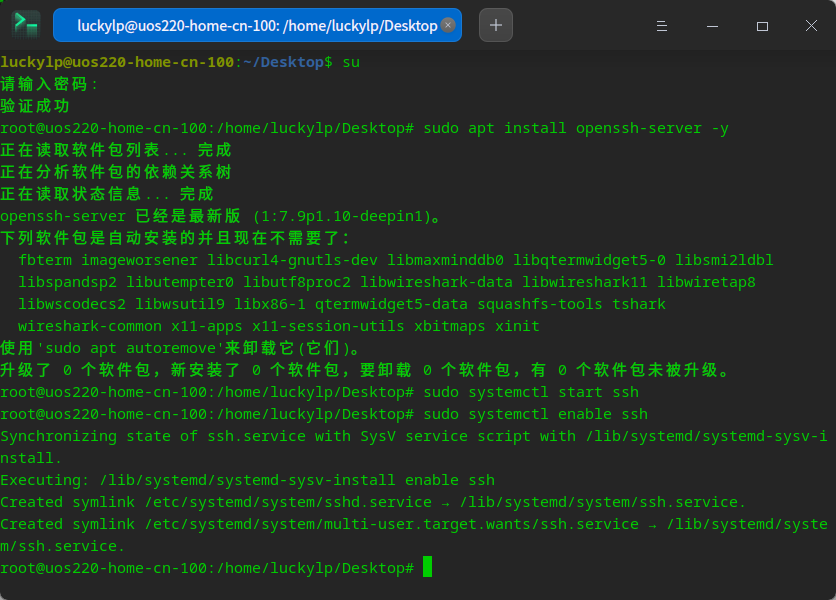
五、设置用户 SSH 登录权限
修改配置文件,运行命令:
sudo vi /etc/ssh/sshd_config找到 #PermitRootLogin prohibit-password 这一行:
修改为 PermitRootLogin yes 保存退出(注意前面的 # 号一定要去掉)
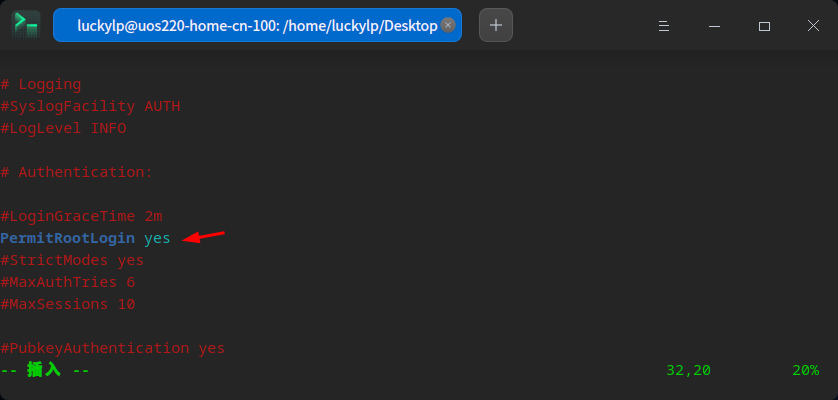
重启 SSH 服务:
sudo service ssh restart设置完毕,现在可以远程通过SSH连接了!
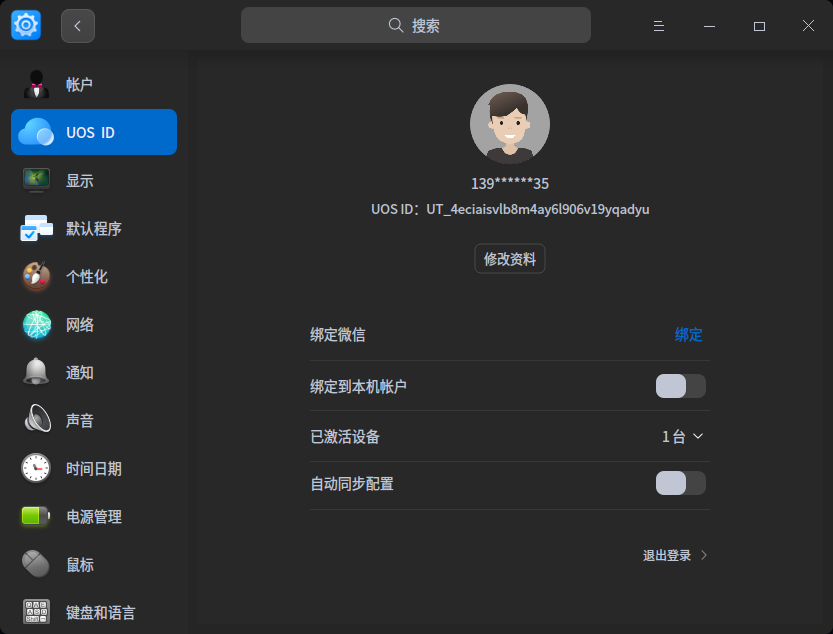
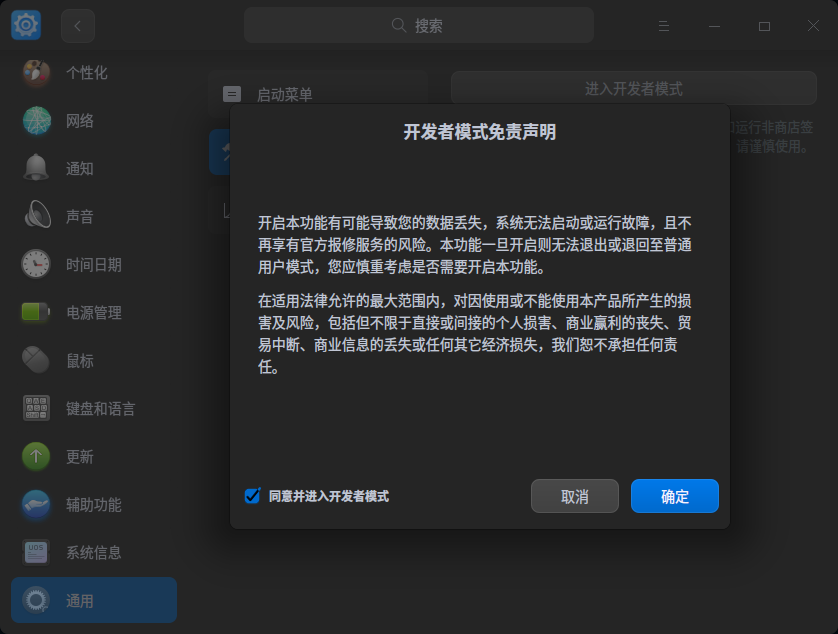
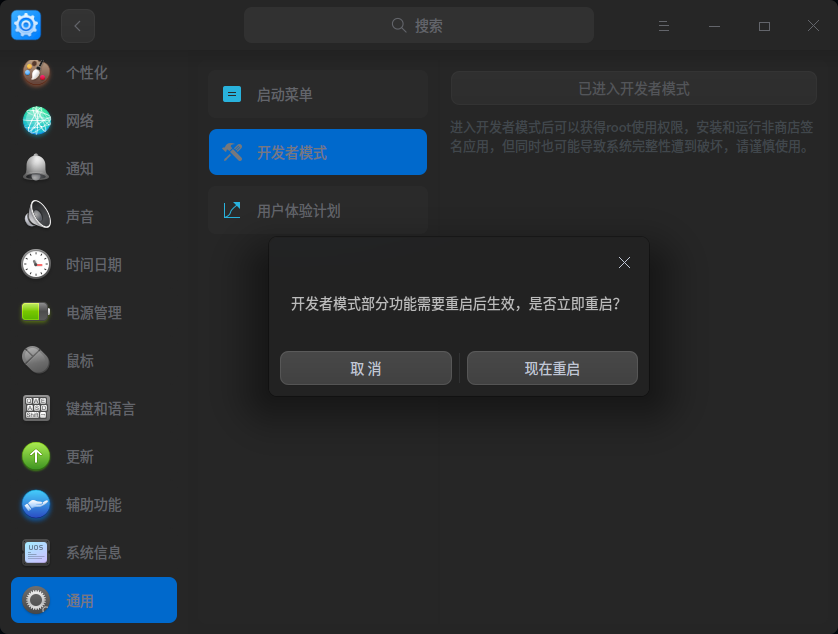
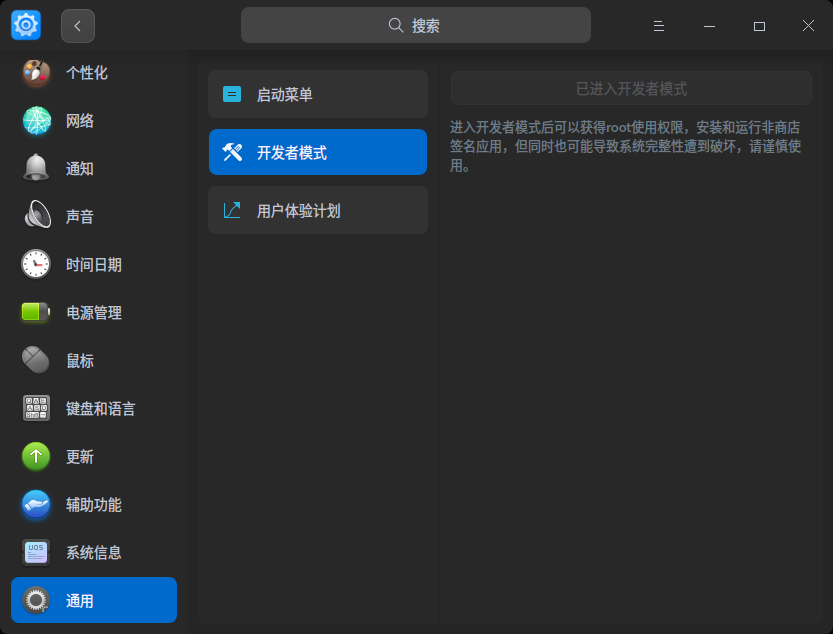
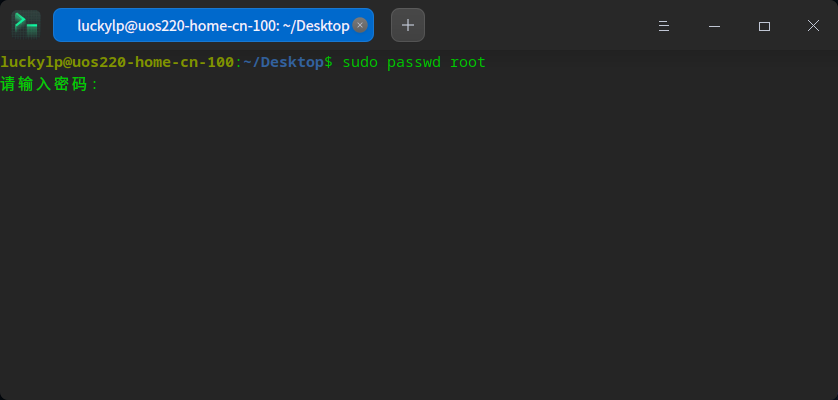
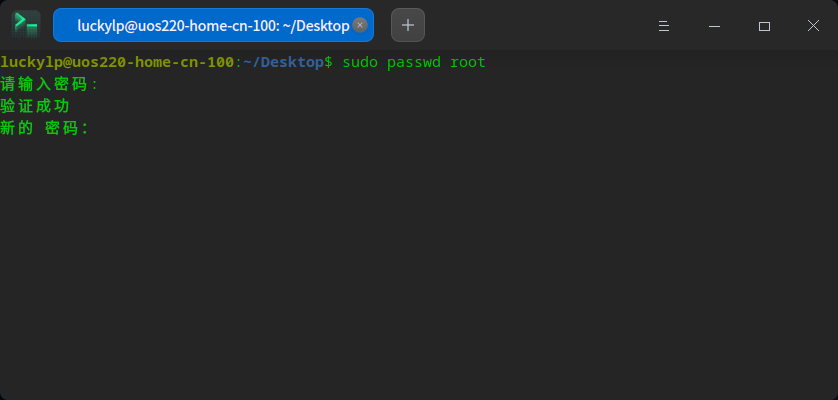
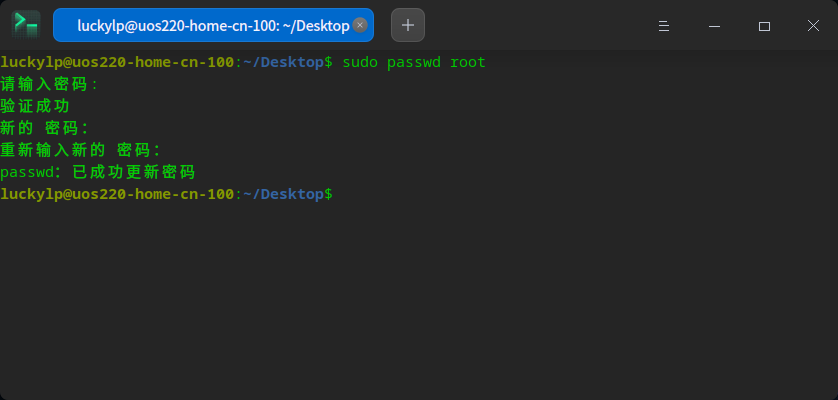
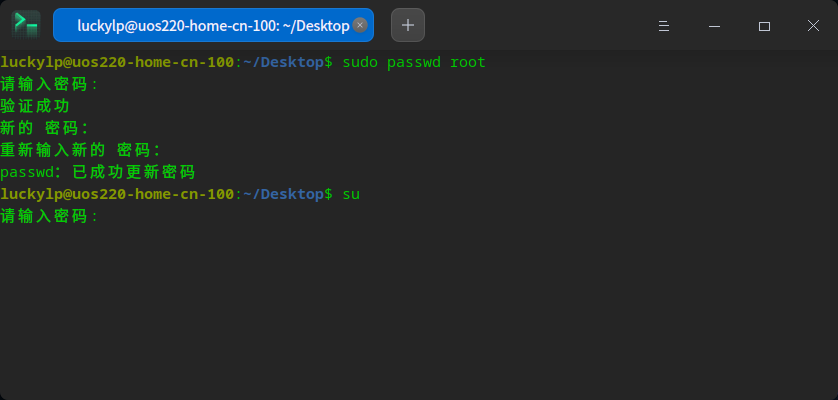
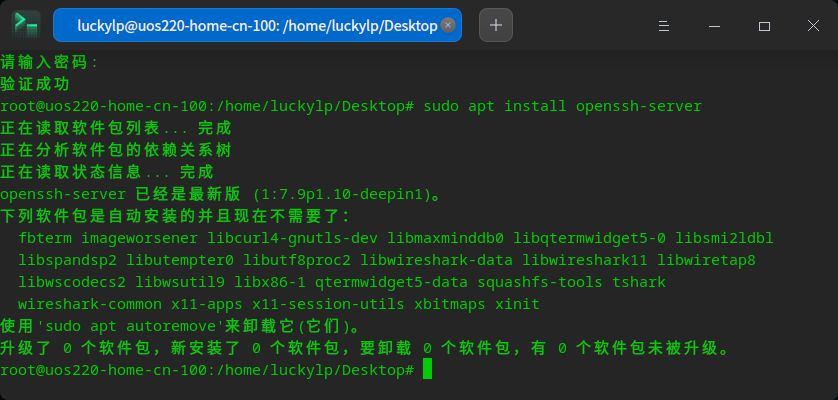
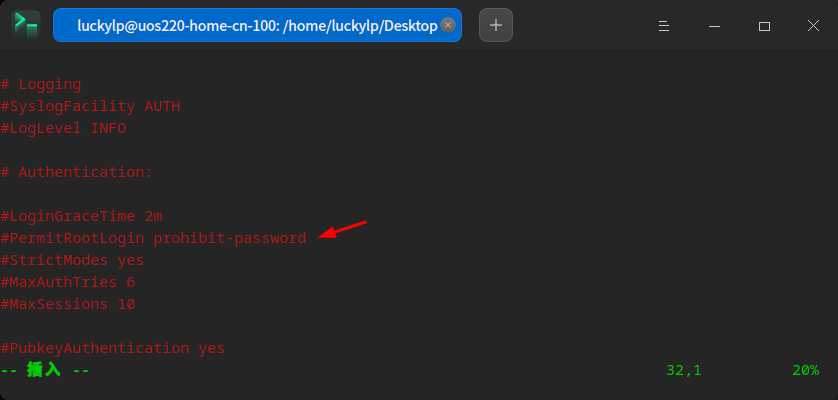
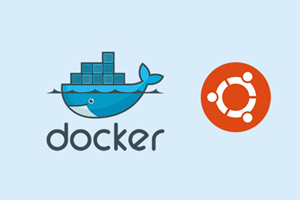

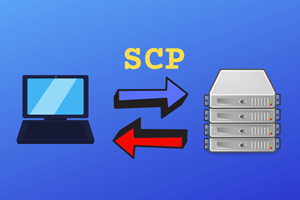

发表评论